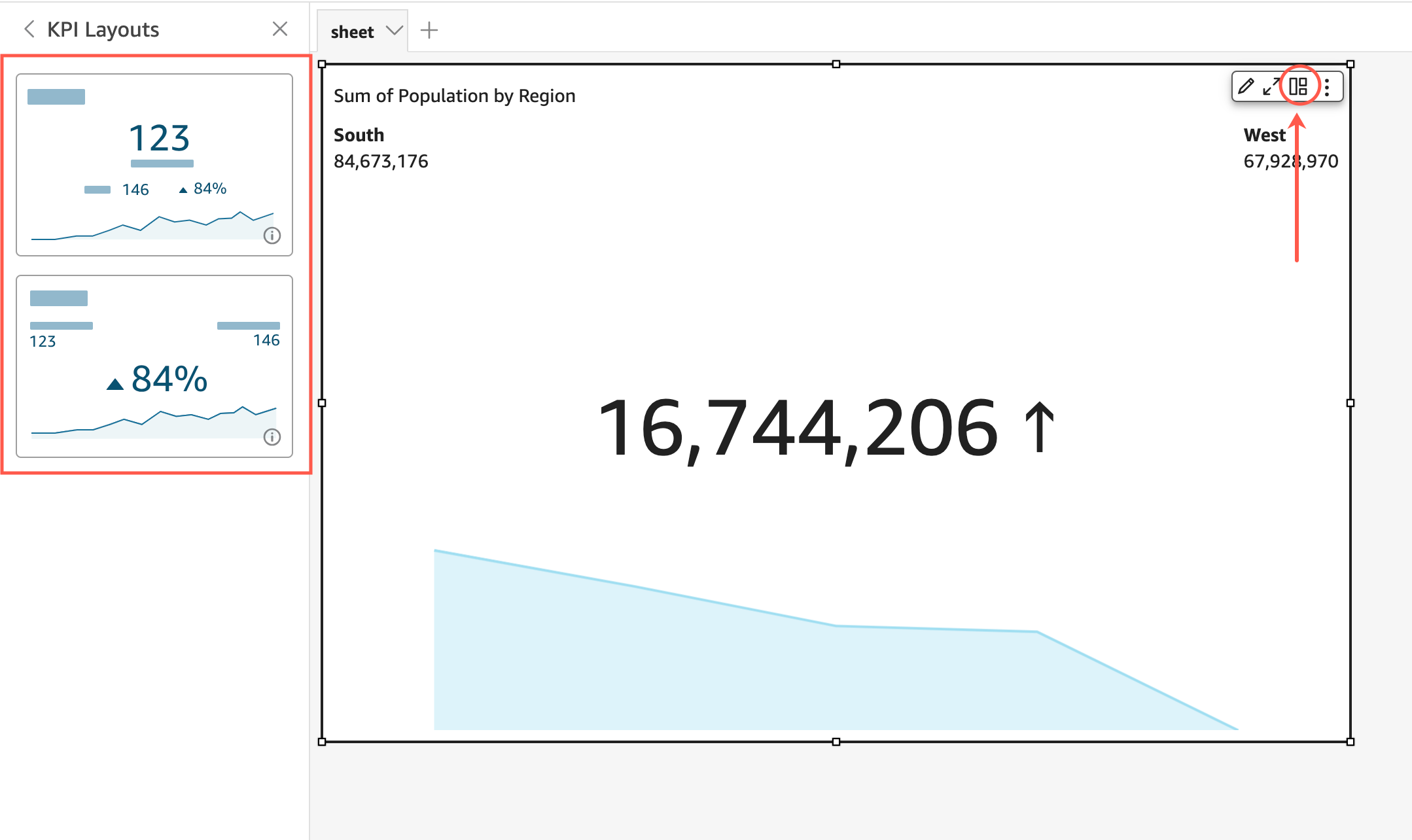Die vorliegende Übersetzung wurde maschinell erstellt. Im Falle eines Konflikts oder eines Widerspruchs zwischen dieser übersetzten Fassung und der englischen Fassung (einschließlich infolge von Verzögerungen bei der Übersetzung) ist die englische Fassung maßgeblich.
Verwenden KPIs
Verwenden Sie einen Key Performance Indicator (KPI), um einen Vergleich zwischen einem Schlüsselwert und seinem Zielwert zu visualisieren.
Ein KPI zeigt einen Wertevergleich an, bei dem die beiden Werte verglichen werden, und eine Visualisierung, die den Kontext zu den angezeigten Daten bietet. Sie können aus einer Reihe von vordefinierten Layouts wählen, die Ihren Geschäftsanforderungen entsprechen. Das folgende Image zeigt ein Beispiel für eine KPI-Visualisierung, das eine Sparkline verwendet.
Wählen Sie im Bereich Visuals die Dropdownliste Hinzufügen (+) aus.
Wählen Sie im Menü Visuelle Typen das KPI-Symbol aus.
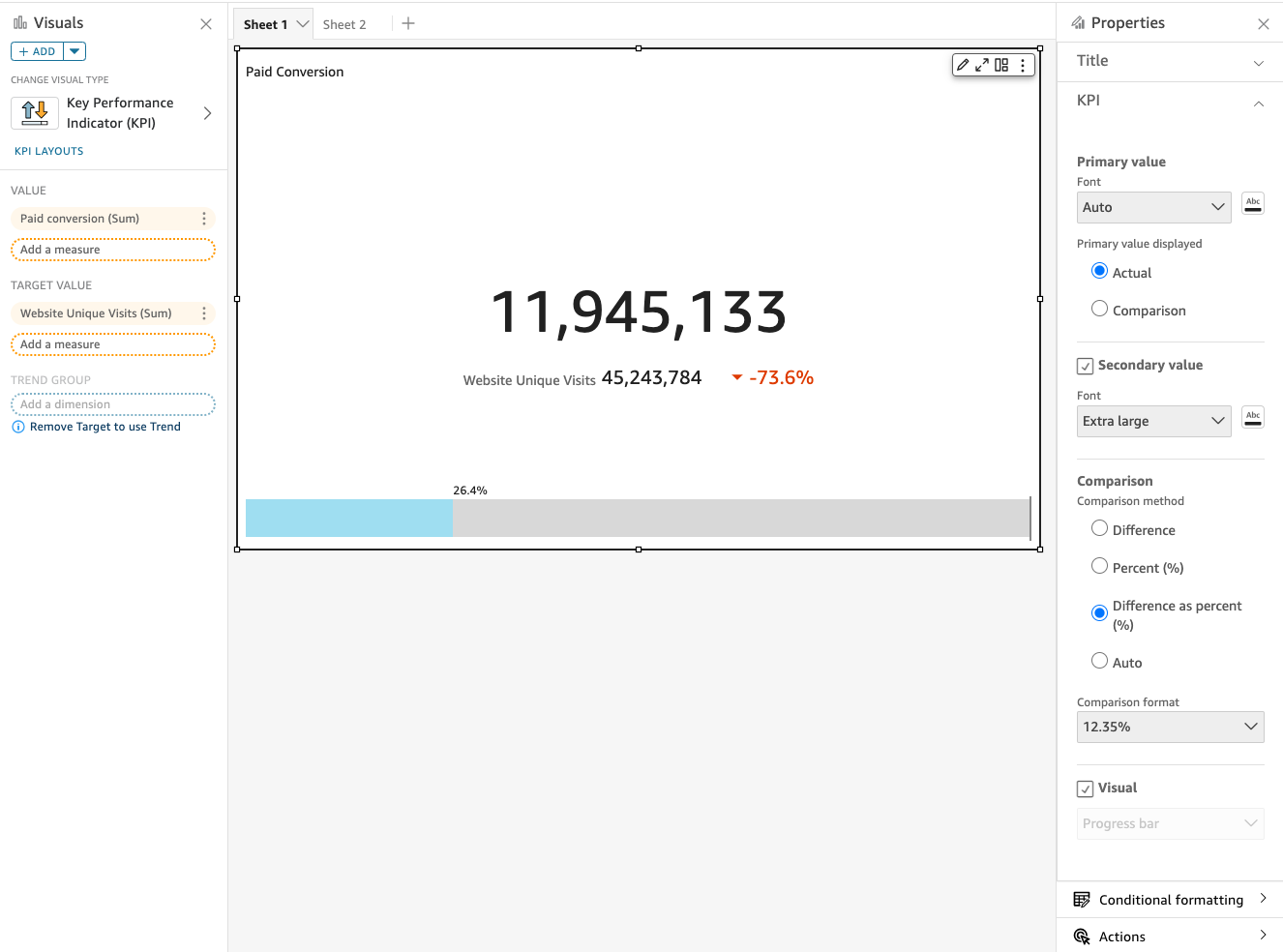
KPI-Funktionen
In der folgenden Tabelle finden Sie Informationen zu den Funktionen QuickSight, die vom visuellen Typ KPI in Amazon unterstützt werden.
| Funktion | Unterstützt? | Kommentare | Weitere Informationen |
|---|---|---|---|
| Ändern der Anzeigeoptionen für den Titel | Ja | Titel und Untertitel zu visuellen Typen in QuickSight | |
| Entfernen des Titels | Ja | Sie können den Titel ausblenden. | |
| Ändern der Vergleichsmethode | Ja | Standardmäßig wählt Amazon QuickSight automatisch eine Methode aus. Es sind folgende Einstellungen verfügbar: Automatisch, Unterschied, Prozent und Unterschied in Prozent. | |
| Ändern des primären angezeigten Werts | Ja | Sie können zwischen Vergleich (Standard) und tatsächlichem Wert wählen. | |
| Anzeigen oder Entfernen des Fortschrittsbalkens | Ja | Sie können die Statusleiste in einer Visualisierung anzeigen (Standard) oder ausblenden. |
Weitere Informationen zu den KPI- Formatoptionen finden Sie unter KPI-Optionen.
Erstellen einer KPI
Gehen Sie wie folgt vor, um eine KPI zu erstellen.
So erstellen Sie ein KPI
-
Erstellen Sie eine neue Analyse für Ihr Dataset.
-
Klicken Sie im Bereich Visual types auf das KPI-Symbol.
-
Ziehen Sie aus dem Bereich Fields list (Feldbereiche) die gewünschten Felder in die entsprechenden Feldbereiche. Sie müssen wie durch den Zielfeldbereich angegeben Messwertfelder verwenden. Wenn Sie ein Dimensionsfeld als Messwert verwenden, wird automatisch die Zusammenfassungsfunktion Count angewendet, um einen numerischen Wert zu erzeugen.
Ziehen Sie zum Erstellen einer KPI einen Messwert in den Feldbereich Value. Um diesen Wert mit einem Zielwert zu vergleichen, ziehen Sie einen weiteren Wert in den Feldbereich Target value.
-
(Optional) Wählen Sie über das Visualisierungsmenü oben rechts in der Visualisierung unter Format visual Formatierungsoptionen aus.
Das Layout eines KPIs ändern
Gehen Sie wie folgt vor, um die Farben für ein KPI zu ändern.
So ändern Sie das Layout eines KPIs
-
Navigieren Sie zu der KPI-Visualisierung, das Sie ändern möchten, und wählen Sie KPI-Layouts aus.
-
Wählen Sie im Bereich KPI-Layouts das KPI-Layout aus, das Sie verwenden möchten.
Das folgende Image zeigt das Menü KPI-Layouts.